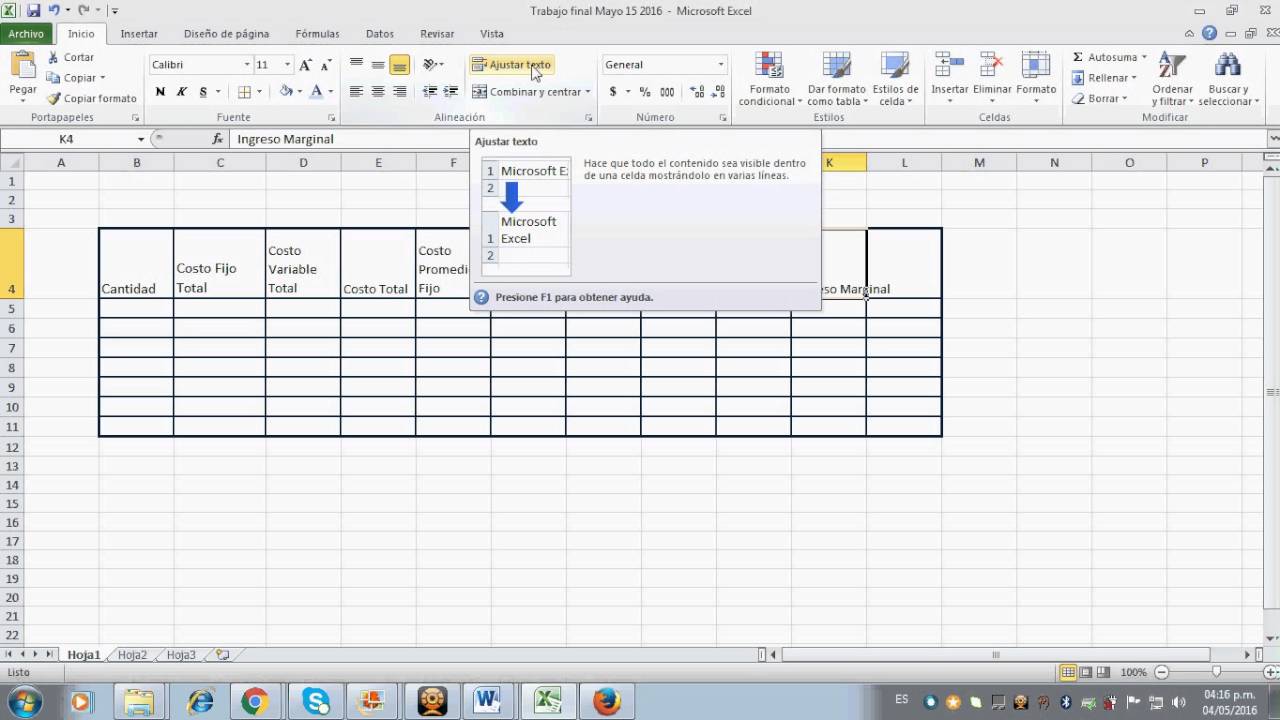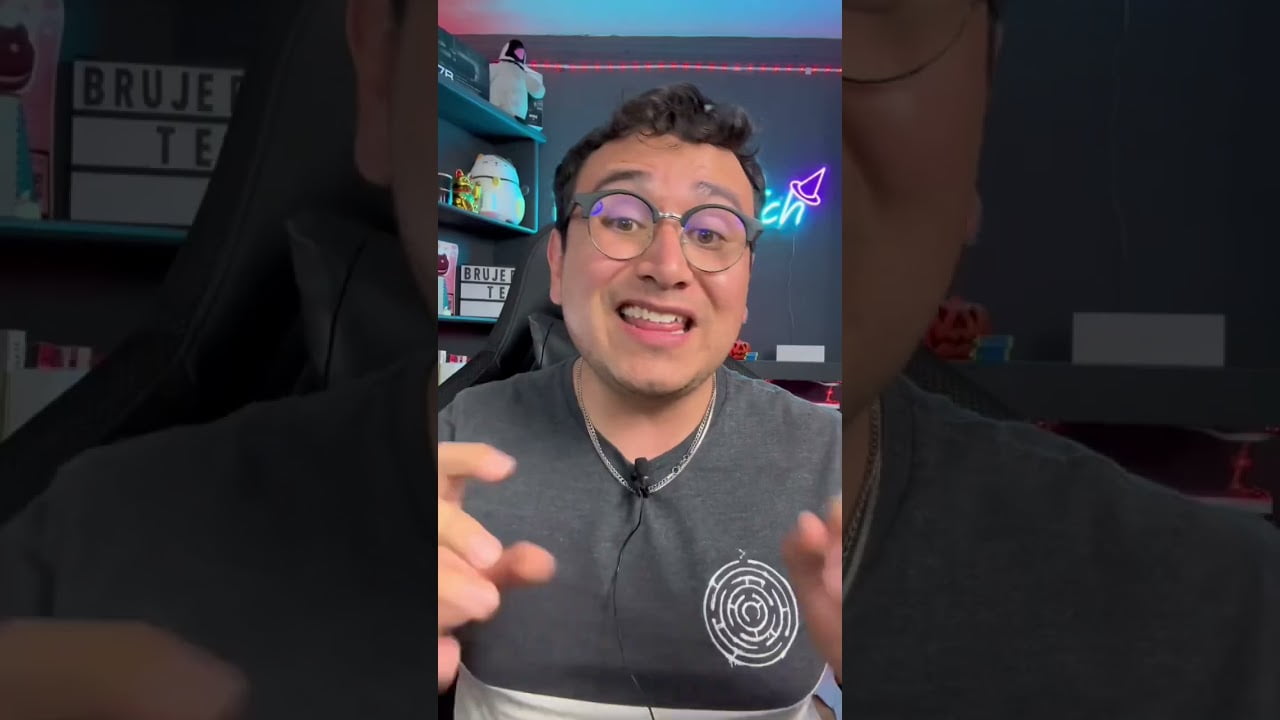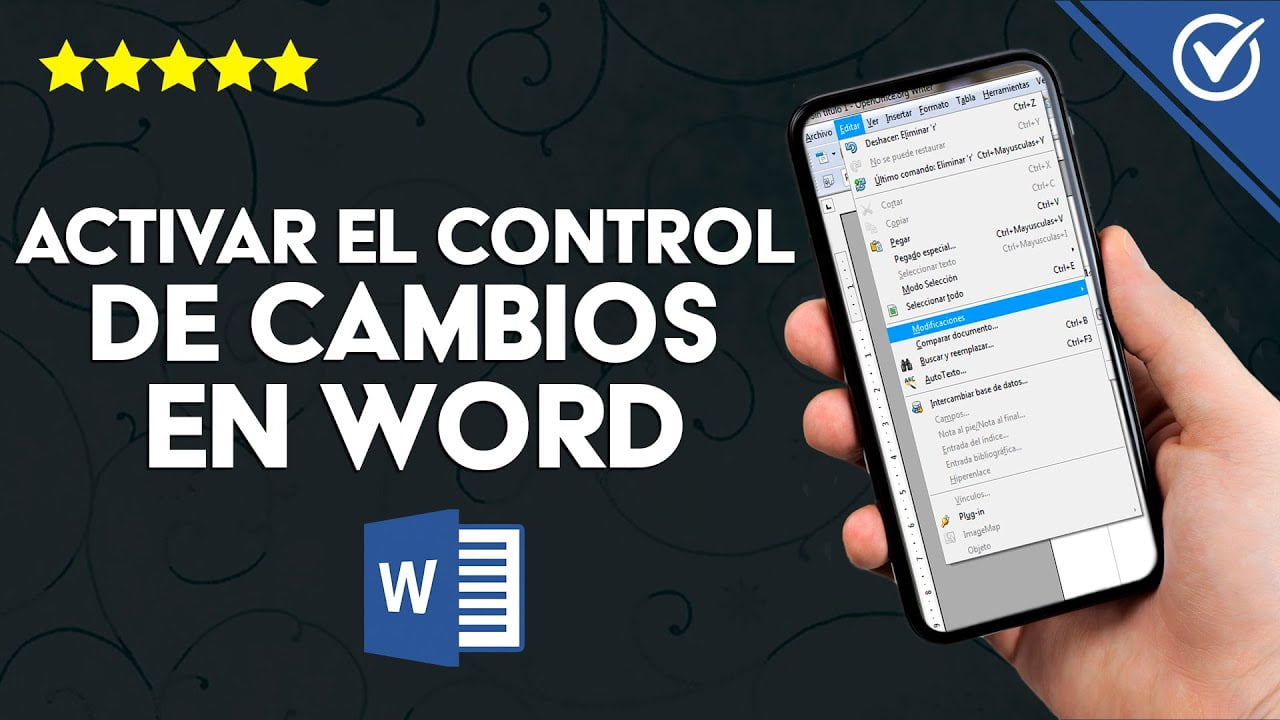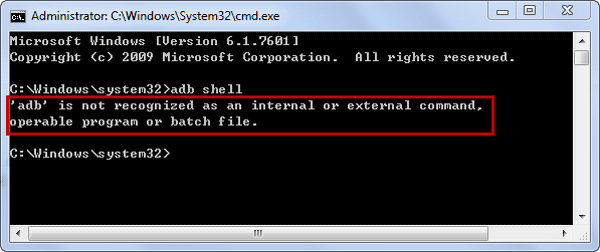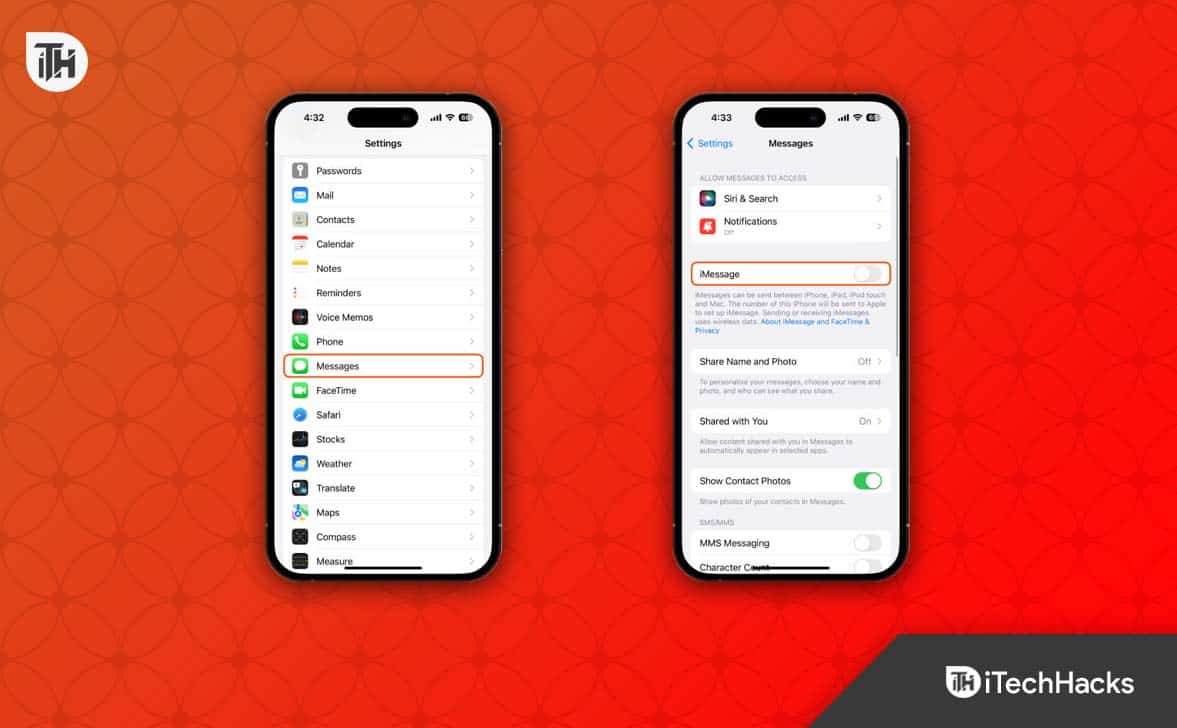La instantánea de volumen le permite tomar una instantánea del volumen y restaurarla cuando sea necesario. Sin embargo, hemos notado un evento de error en el Visor de eventos que implica que el sistema ha cancelado las instantáneas debido a falta de espacio. En esta publicación, discutiremos elID de evento Volsnap 36error y ver cómo podemos resolverlo.
Las instantáneas del volumen C: se cancelaron porque el almacenamiento de instantáneas no pudo crecer debido a un límite impuesto por el usuario.
Fuente: Volsnap
ID de evento: 36

Si las instantáneas del volumen C: se cancelaron porque el almacenamiento de instantáneas no pudo crecer debido a un límite impuesto por el usuario, siga las soluciones que se mencionan a continuación.
- Verifique el espacio de almacenamiento de instantáneas
- Verifique el espacio en disco
- Ajustar el programa de instantáneas
- Eliminar instantáneas antiguas
Hablemos de ellos en detalle.
1]Verifique el espacio de almacenamiento de instantáneas

La cantidad de espacio de almacenamiento asignado para instantáneas depende de sus necesidades y del espacio libre disponible en su disco. Como pauta general, se recomienda asignar al menos entre el 10% y el 20% del tamaño total del volumen. Por ejemplo, si tiene un volumen de 400 GB, puede asignar de 40 GB a 80 GB para el almacenamiento de instantáneas. Esto debería proporcionar suficiente espacio para múltiples puntos de restauración e instantáneas. Dado que encontramos el problema debido a la falta de espacio, verificaremos y aumentaremos el almacenamiento de instantáneas. Siga los pasos que se mencionan a continuación para hacer lo mismo.
- Abre elSímbolo del sistemacomo administrador.
- Ejecute el siguiente comando para verificar el espacio de almacenamiento actual.
vssadmin list shadowstorage
- Ahora, ejecute el comando que se menciona a continuación para establecer el tamaño máximo del área de almacenamiento de instantáneas en el 20% del volumen.
vssadmin resize shadowstorage /for=C: /on=C: /maxsize=20%
- Los parámetros para administrar asociaciones de almacenamiento de instantáneas son:
- /para: Especifica el volumen de destino para el almacenamiento oculto.
- /en: Indica el volumen utilizado para el almacenamiento oculto especificado.
- /Tamaño máximo: establece el límite máximo de almacenamiento para el almacenamiento oculto, con un máximo recomendado del 20 % del tamaño total de la unidad.
- Finalmente, ejecute la copia de seguridad nuevamente.
Alternativamente, para resolver este error, puede ejecutar los siguientes comandos para expandir ShadowStorage; las letras de las unidades deben cambiarse en consecuencia:
vssadmin add shadowstorage /For=<driveletter> /On=<destinationdriveletter> /MaxSize=UNBOUNDED vssadmin resize shadowstorage /For=<driveletter> /On=<destinationdriveletter> /MaxSize=UNBOUNDED
2]Verifique el espacio en disco
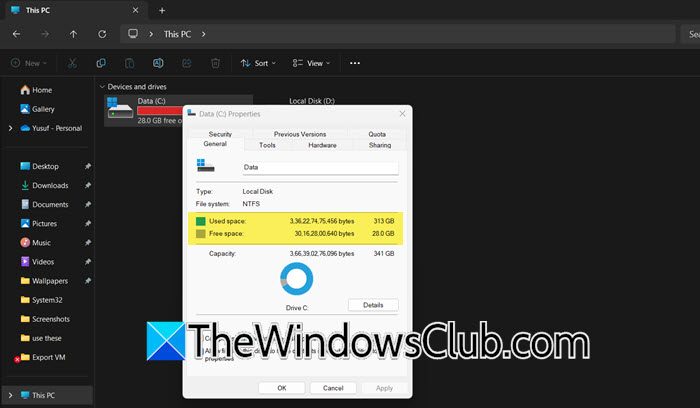
Debe asegurarse de que el volumen en el que intenta almacenar instantáneas, en este caso, el volumen C, tenga suficiente espacio para acomodar el espacio en disco. Para hacer esto, siga los pasos que se mencionan a continuación.
- Abre elExplorador de archivospor Win + E.
- Haga clic derecho en el controlador C y seleccione Propiedades.
- Ahora, verifique el uso actual del disco y el espacio libre disponible y asegúrese de tener suficiente espacio.
Si te falta espacio, puedespara eliminar archivos temporales, caché del sistema y otros archivos innecesarios. También puede mover archivos grandes a un volumen diferente o a una unidad o disco eterno. Además, si hay algún programa que no utiliza con frecuencia, continúe y.
3]Ajustar el programa de instantáneas
Si está buscando administrar el espacio de almacenamiento, es posible que desee ajustar el programa de instantáneas cambiando la frecuencia de las instantáneas, ya que si se crean con frecuencia, existe una alta probabilidad de que su disco se llene rápidamente. Para reducir la frecuencia, siga los pasos que se mencionan a continuación.
- Abra Ejecutar con Win + R, escriba“taskschd.msc”,y haga clic en Aceptar.
- Ir aBiblioteca > Microsoft > Windows > ShadowCopy.
- Busque la tarea responsable de crear instantáneas. Podría llamarse algo así como VolumeShadowCopy.
- Haga clic derecho en la tarea y seleccione Propiedades.
- Ir alDesencadenantesy haga clic en Editar.
- Finalmente, cambie el horario para reducir la frecuencia.
- Haga clic en Aceptar para guardar los cambios.
4]Eliminar instantáneas antiguas
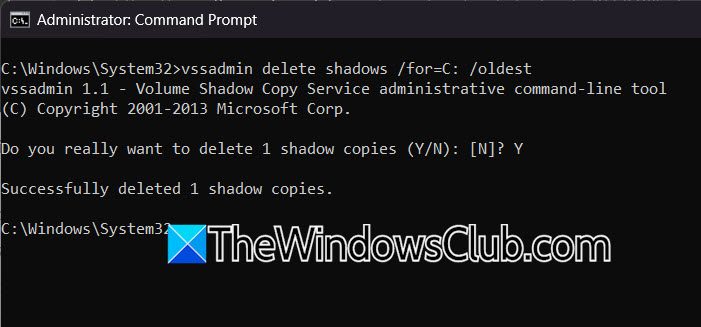
Si tiene poco espacio y no puede eliminar archivos o eliminarlos no resolvió el problema, también puede eliminar instantáneas más antiguas. Para hacerlo, siga los pasos que se mencionan a continuación.
- Abre elSímbolo del sistema en modo elevado.
- Ejecute el siguiente comando para verificar el espacio de almacenamiento actual.
vssadmin list shadowstorage
- Si desea eliminar la instantánea más antigua, ejecute –
vssadmin delete shadows /for=C: /oldest. Si desea eliminar todas las instantáneas más antiguas, ejecute –vssadmin delete shadows /for=C: /all.
Si recibe un mensaje de confirmación, reconózcalo y elimine los archivos redundantes. Una vez hecho esto, verifique si el problema está resuelto.
Con suerte, puede resolver el problema utilizando las soluciones mencionadas en esta publicación.
Leer:
¿Cómo soluciono el servicio de instantáneas de volumen?
Si el servicio Volume Shadow Copy tiene fallas o fallas, reiniciarlo es la forma más fácil de resolver el problema. Abra la aplicación Servicios, haga clic derecho eninstantánea de volumen,y seleccione Reiniciar. Se detendrá y luego comenzará de nuevo.
Leer:
¿Cómo puedo aumentar el espacio de almacenamiento asignado para instantáneas?
Puedes usar elvssadmin resize shadowstorage /for=C: /on=C: /maxsize=20%comando para cambiar el tamaño del almacenamiento oculto. Puede cambiar la unidad for y on si es necesario y luego el porcentaje de tamaño máximo antes de ejecutar el comando en el modo elevado del símbolo del sistema.
Lea también:.



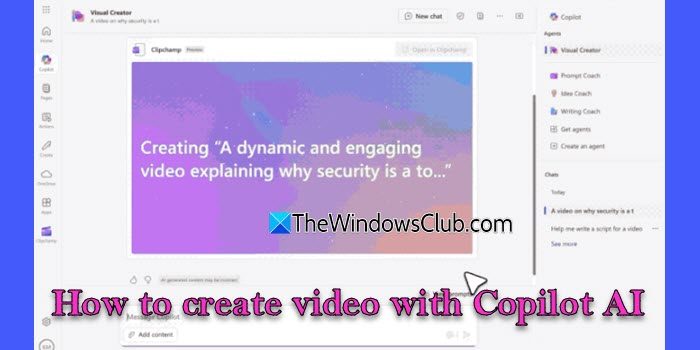
![Mala calidad de impresión de la impresora al imprimir en una PC con Windows [Solucionar]](https://elsefix.com/tech/tejana/wp-content/uploads/2024/12/Fix-Poor-print-quality-of-Printer.png)